Mymts action autopayments type add: Как отключить автопополнение трафика на МТС – mymts action autopayments type add
Как отключить автопополнение трафика на МТС – mymts action autopayments type add
Содержание
- Как отключить услугу через банк
- В онлайн-банке
- Через СМС
- Позвонить в «Сбербанк»
- В банкомате
- Как отключить через оператора?
- Через личный кабинет
- Через приложение «Автоплатеж»
- В сервисе «Легкий платеж»
- USSD-командой
- Полезные материалы:
Как отключить услугу через банк
Отказать от автоматического сервиса через банк не составит для Вас особых трудностей. Всё, что Вам нужно интернет на телефоне или на ПК или время для посещения точки.
В онлайн-банке
Данная инструкция подойдет и для тех, кто пользуется компьютерной версией и для тех, кто предпочитает работать на смартфоне.
Инструкция для ПК:
Если Вы абонент МТС, отключить «Автоплатеж» по порогу или по времени через Сбербанк Вы сможете следующим образом:
- Авторизуйтесь в системе СБОЛ («Сбербанк Онлайн»).

- В правом блоке меню Вы увидите список доступных платежей и выберите пункт «Управление».
- Найдите в нем «Автоплатеж» от МТС и нажмите «Отключить».
- Далее остается только подтвердить операцию кодом из СМС.
Помните, что даже если Вы откажетесь от использования услуги, у Вас никто не отнимет права перевода денег с МТС на МТС или любого другого способа пополнения счета с банковской карты!
Руководство к действию для смартфона:
- После того, как Вы выполните вход в систему, в левом меню кликните по ссылке «Мои автоплатежи» и щелкните тот, который требуется отключить.
- Затем тапните «Отменить платеж».
- Дальше уже знакомое нам подтверждение по СМС.
Через СМС
Клиентам Сбербанка, являющимися и абонентами МТС, доступно отключение автоплатежа с телефона по СМС на короткий номер 900. В тексте укажите:
АВТОПЛАТЕЖ — 9ХХ ХХХХХХХ №№№№
Тире – с пробелами.
9ХХ… — это номер телефона, для которого отключаем.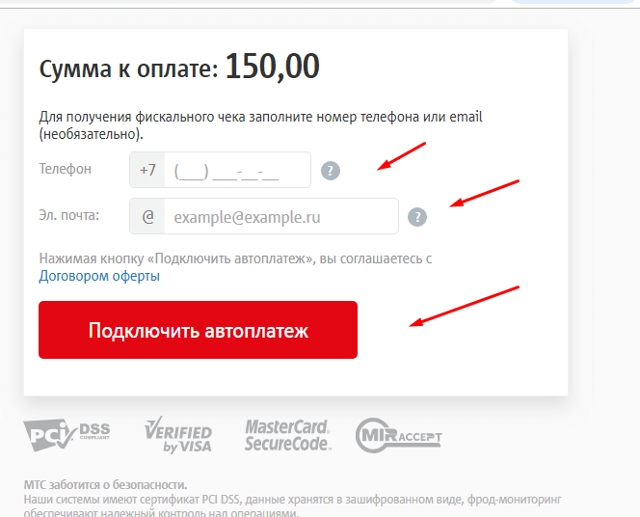
№№№№ — последние 4 цифры карты, с которой осуществляется платеж.
Позвонить в «Сбербанк»
Еще один способ, когда можно отключить услугу без личного посещения, это позвонить на горячую линию банка. Для Сбербанка это номер 8-800-555-55-50.
Выберите соответствующий блок меню или дождитесь соединения с оператором. Но обязательно заранее подготовьте данные для Вашей идентификации и номер телефона, на котором надо деактивировать «Автоплатеж».
В банкомате
Еще один способ отменить «Автоплатеж» на МТС, это воспользоваться банкоматом Вашего банка. Для того, чтобы отказаться от услуги:
- вставьте карту в терминал и наберите Ваш ПИН-код.
- Щелкните по пункту меню «Сервис и информация»;
- Найдите подраздел «Автоплатежи» и в нем отключите более ненужный.
- Дождитесь СМС на телефон и подтвердите отказ.
- Не забудьте для подтверждения транзакции взять квитанцию о проведении операции!
Кстати, если Вы будете решили воспользоваться терминалом оплаты в отделении банка, всегда можно просто обратиться к операционисту! Просто предъявите ему паспорт и объясните цель Вашего обращения.
Как отключить через оператора?
Не менее разнообразны способы убрать услугу «Автоплатеж» МТС с помощью сервисов оператора.
Через личный кабинет
Для того, чтобы убрать «Автоплатеж» МТС через личный аккаунт:
- Авторизуйтесь в личном кабинете на сайте (кнопка в левом верхнем углу), введя номер телефона и пароль. Если свой код не устанавливали, получите временный ключ по СМС. На главной странице в правом блоке кликните по нужной ссылке с названием услуги.
- Вас автоматически перенаправит на сайт финансового сервиса payment.mts.ru/autopayments в нужный нам раздел. Здесь даже начинающему пользователю интернета станет ясно, как удалить платеж. Просто передвигайте флажок, и услуга будет приостановлена или наоборот подключена.
- Подтвердите приостановку опции.
- Кликните по названию услуги МТС и нажмите на корзину в левом верхнем углу.
- Подтвердите операцию, чтобы отключить опцию.
- В общем-то, ничего сложного, правда? Следуя данной инструкции, удалить «Автоплатеж» МТС не составит большого труда.

Через приложение «Автоплатеж»
Если Вы активно используете приложение «Мой МТС», для Вас вряд ли будет большим секретом, что на главном экране утилиты есть кнопка управления автоматическими переводами. Для того, чтобы избавиться от ненужной услуги нажмите на кнопку «Подключить автоплатеж» и перед Вами откроется список действующих на настоящий момент подключений. Нажмите на нужный Вам и отключите его. В течение пары секунд на Ваш номер придет уведомление об успешном проведении операции.
В сервисе «Легкий платеж»
Еще один способ отменить опцию – воспользоваться порталом «Легкий платеж». Для этого:
- В главном меню сервиса найдите раздел «Автоплатеж».
- В списке активных выберите тот, что хотели бы деактивировать, и нажмите отключить.
- Подтвердите согласие на отключение.
USSD-командой
Используйте запрос *215# в режиме вызова. Этот номер позволит Вам посмотреть подключенные автоматические переводы, приостановить его действие или возобновить.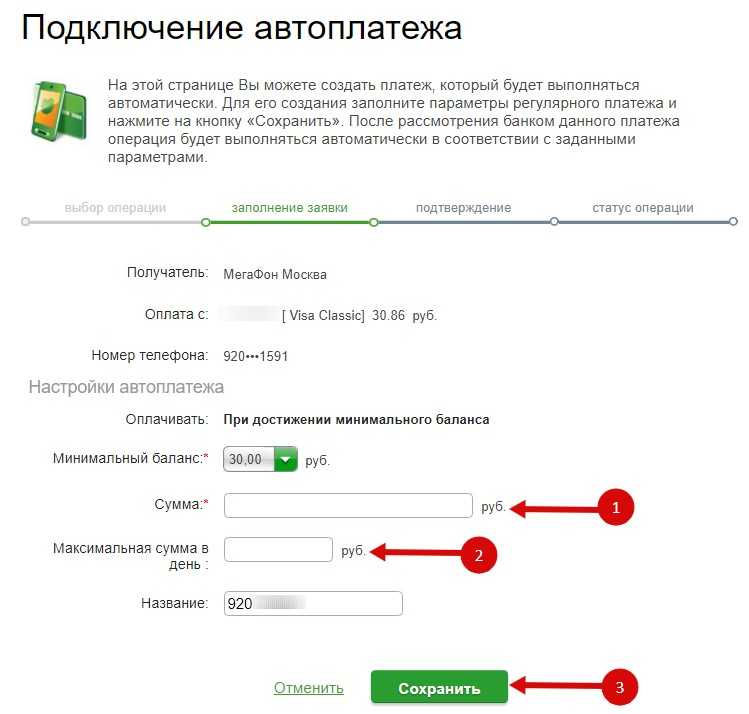
Если ни один способов Вам по какой-то причине не подошел, то всегда можно обратиться за помощью к оператору. Сделать это можно либо по звонку на горячую линию либо при личном посещении точки продаж компании. Не забудьте захватить с собой паспорт и передать его операционисту.
Сеть 5G, планы 5G и многое другое
AT&T WIRELESS SM
AT&T 5G.
Быстро. Надежный. Безопасный.
Самая надежная сеть 5G в Америке.
На основе общенациональных данных испытаний GWS. GWS проводит платные тесты дисков для AT&T и использует данные в своем анализе. AT&T 5G требует совместимого плана и устройства. 5G доступен не везде.
Проверить доступность 5GПокупать телефоны 5G
Быстро
Наслаждайтесь высокой скоростью 5G, загружая новейшие приложения, обмениваясь видео и играми.
Надежность
AT&T — самая надежная сеть 5G согласно крупнейшему американскому тесту.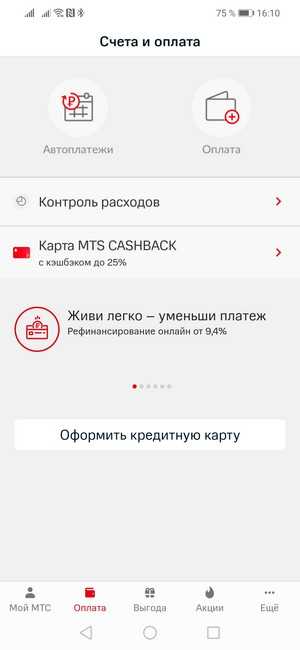
Secure
AT&T ActiveArmor SM обеспечивает круглосуточную защиту сети и бесплатное мобильное приложение, помогающее останавливать угрозы до того, как они доберутся до вас.
На основе общенациональных данных испытаний GWS. GWS проводит платные драйв-тесты для AT&T и использует данные в своем анализе. AT&T 5G требует совместимого плана и устройства. 5G доступен не везде. AT&T ActiveArmor Mobile Security требует совместимого устройства/услуги. Применяются другие условия и требования. Посетите att.com/activearmor, чтобы узнать больше.
Как мы предлагаем вам 5G
ОБРАЗОВАНИЕ
AT&T 5G и Boddle объединяют усилия, чтобы предложить вам обучение с эффектом погружения
Интерактивные многопользовательские игры делают математику увлекательной для детей в классах K-6. А клиенты с устройствами AT&T 5G* получают эксклюзивный доступ к дополненной реальности!**
Загрузите приложение из App Store® или Google Play™ на свое устройство 5G.
Магазин телефонов 5G
ОБРАЗОВАНИЕ
Получите 6 месяцев Bookful на нас
Получите устройство 5G или используйте существующее устройство 5G, чтобы изучить сотни интерактивных детских книг в 3D и дополненной реальности, а также эксклюзивные возможности 5G.
Ознакомьтесь с подробностями предложения и загрузите приложение
Магазин телефонов 5G
ИГРЫ
Получите 6-месячную подписку GeForce NOW Priority
Облачные игры получают обновление с AT&T 5G. Узнайте, как вы можете играть на ходу с быстрым пингом и надежными скоростями.
Возможны изменения. Новые и существующие клиенты беспроводной связи AT&T. Применение Рестра. Требование Nvidia. См. детали предложения
СПОРТ
Получайте игровые клипы и статистику в режиме реального времени
Будьте рядом с WNBA после окончания сезона с захватывающим опытом для фанатов, который отслеживает все важные игровые моменты с пошаговыми обновлениями в дополненной реальности. Лучше всего смотреть на устройстве 5G.
Лучше всего смотреть на устройстве 5G.
*Для AT&T 5G требуется совместимый план и устройство. 5G доступен не везде.
**Режим дополненной реальности в игре (Pet Battles) доступен только подписчикам AT&T и требует использования совместимого устройства AT&T 5G. Лучший опыт работы с AT&T 5G.
Найдите подходящий план для всех пользователей вашей учетной записи
Все безлимитные планы включают AT&T 5G и AT&T ActiveArmor SM Мобильная безопасность
Сравните и выберите подходящий план для каждой линии.
Для 5G требуется совместимое устройство. 5G может быть не в вашем регионе. Подробную информацию о покрытии см. на странице att.com/5Gforyou
AT&T ActiveArmor Mobile Security req, совместимое устройство/услуга. Применяются другие условия и требования. Посетите att.com/activearmor, чтобы узнать больше.
Цены ниже после скидки AutoPay и безбумажного биллинга. Дополнительные налоги и сборы. Применяются другие условия и ограничения. См. детали предложения
детали предложения
Линия 11
Линия 22
Линия 33
Линия 44
Линия 55
50 ГБ горячей точки + 5G включена
AT & T Неограниченная премия. План
$ 50 /MO. за линию
при наличии 4 линий
Вот что вы получите:
Неограниченное количество разговоров, текстовых сообщений и высокоскоростных данных, которые не могут замедлиться в зависимости от того, сколько вы используете
Доступ 5G в комплекте
AT&T ActiveArmor SM Advanced Mobile Security
Загрузите бесплатное приложение мобильной безопасности AT&T ActiveArmor на совместимый смартфон, чтобы получить дополнительные функции, такие как защита общедоступных сетей Wi-Fi и мониторинг личных данных. Вы автоматически получаете проактивную сетевую безопасность 24/7.
Бесплатное приложение с защитой общедоступных сетей Wi-Fi, контролем личности и другими функциями.
50 ГБ данных в точке доступа на линию в месяц
После 50 ГБ скорость мобильной точки доступа снизилась до 128 Кбит/с.

Неограниченные разговоры, текстовые сообщения и данные в Мексике и Канаде и между ними
Может применяться скорость передачи данных 2G вне сети.
Неограниченные текстовые сообщения из США в более чем 200 стран
Неограниченные разговоры, текстовые сообщения и высокоскоростные данные в 19 странах Латинской Америки
Покрытие и скорость передачи данных различаются. Международное использование не должно превышать Внутреннее.
Без дополнительной оплаты.
Доступна потоковая передача 4K UHD
5G включено
ПЛАН AT&T UNLIMITED EXTRA®
40 долларов США в месяц. за линию
при получении 4 строк
Вот что вы получите:
Неограниченные разговоры, текстовые сообщения, данные + 50 ГБ премиум-данных
После 50 ГБ AT&T может временно снизить скорость передачи данных, если сеть занята.
Доступ к 5G включен
AT&T ActiveArmor SM Advanced Mobile Security
Загрузите бесплатное мобильное приложение безопасности AT&T ActiveArmor на совместимый смартфон, чтобы получить дополнительные функции, такие как защита общедоступных сетей Wi-Fi и мониторинг личных данных.
 Вы автоматически получаете проактивную сетевую безопасность 24/7.
Вы автоматически получаете проактивную сетевую безопасность 24/7.Бесплатное приложение с защитой общедоступных сетей Wi-Fi, контролем личности и другими функциями.
15 ГБ данных в точке доступа на линию в месяц
После 15 ГБ скорость мобильной точки доступа снизилась до 128 Кбит/с.
Неограниченные разговоры, текстовые сообщения и данные в Мексике и Канаде и между ними
Могут применяться скорости передачи данных 2G вне сети.
Неограниченные текстовые сообщения от США до 200+ стран
Стандартная потоковая передача
5G включены
AT & T Unlimited Starter® Plan
$ 35 /MO. за линию
при получении 4 строк
Вот что вы получите:
Неограниченное количество разговоров, текстовых сообщений и данных
AT&T может временно снизить скорость передачи данных, если сеть занята.
Доступ к 5G включен
AT&T ActiveArmor SM Мобильная безопасность
Загрузите бесплатное приложение мобильной безопасности AT&T ActiveArmor на совместимый смартфон, чтобы получить доступ к дополнительным функциям, таким как блокировка спам-вызовов и защита устройств и данных.
Вы автоматически получаете проактивную сетевую безопасность 24/7.
Бесплатное приложение с функцией блокировки спам-звонков и другими функциями.
3 ГБ данных в точке доступа на линию в месяц
После 3 ГБ скорость мобильной точки доступа снизилась до 128 Кбит/с.
Неограниченные разговоры, текстовые сообщения и данные в Мексике и Канаде и между ними
Может применяться скорость передачи данных 2G вне сети.
Неограниченные текстовые сообщения из США до 200+ стран
Стандартная потоковая передача
Начато стартовать
Узнайте больше о Unlimited Your Way℠
Подтверждение AT & T 5G Coverge
. область.
Проверить доступность 5G
Выбрать телефон с поддержкой 5G
Ознакомьтесь со всеми нашими предложениями 5G.
Купить телефоны 5G
Выбрать тарифный план AT&T Unlimited
Планы AT&T Unlimited включают 5G, ActiveArmor SM Mobile Security с блокировкой спама и мошеннических вызовов и многое другое Применяются другие условия и требования. Посетите att.com/activearmor, чтобы узнать больше. AT&T может временно снизить скорость передачи данных, если сеть занята.
Посетите att.com/activearmor, чтобы узнать больше. AT&T может временно снизить скорость передачи данных, если сеть занята.
Что такое AT&T 5G?
5G — это пятое поколение беспроводных технологий сотовой связи. Наш общенациональный 5G — быстрый, надежный и безопасный, обеспечивающий широкое покрытие, охватывающее более 281 миллиона человек по всей стране. И она заслужила звание самой надежной сети 5G в Америке 1 .
1 На основе общенациональных данных GWS вождения. GWS проводит платные тесты дисков для AT&T и использует данные в своем анализе.Зачем мне 5G?
AT&T 5G обеспечивает почти бесшовное соединение, поэтому вы можете загружать, транслировать и делиться с нашими высокими скоростями 5G.

AT&T — самая надежная сеть 5G 1 согласно крупнейшему американскому тесту. Все наши планы 5G поставляются с AT&T ActiveArmor SM , который обеспечивает упреждающую сетевую безопасность 24/7, помогая блокировать мошеннические вызовы до того, как они поступят к вам.
Полный ассортимент устройств 5G можно посмотреть здесь.
1 Основано на общенациональных данных испытаний GWS. GWS проводит платные тесты дисков для AT&T и использует данные в своем анализе.
В чем разница между AT&T 5G и AT&T 5G+?
5G и 5G+ являются частью сетевых технологий последнего поколения. AT&T 5G охватывает более 281 миллиона человек по всей стране.
AT&T 5G+ обеспечивает еще более высокую скорость и расширенные возможности. Вы можете испытать высокоскоростную связь 5G+ с молниеносной скоростью в местах с интенсивным движением, таких как аэропорты, стадионы, места проведения мероприятий и развлекательные районы.

Недавно мы представили новую услугу среднего диапазона 5G+, которая обеспечит оптимальное сочетание сверхвысоких скоростей и широкого покрытия.
Наши потребности в подключении меняются, и AT&T работает над тем, чтобы предоставить удивительные возможности 5G по всей стране. 5G означает беспроводные технологии сотовой связи пятого поколения, и это следующее поколение мобильных технологий. Загрузка больших файлов на телефон может занять много времени. 5G обеспечит повышенную скорость передачи данных по сравнению с 4G, что позволит вам загружать игры, фильмы, телешоу и многое другое быстрее, чем раньше. 5G также уменьшит задержку. Задержка — это время, которое проходит между отправкой и получением информации. Для геймеров это будет означать улучшенное подключение, более плавную графику и более отзывчивый игровой процесс.
Узнайте больше об AT&T Доступность 5G , Телефоны с поддержкой 5G ,
и безлимитных тарифных планов с доступом к 5G .
Если вы ищете большую гибкость и доступность без ущерба для качества, AT&T PREPAID предлагает услугу 5G на некоторых тарифных планах. Узнайте больше о доступных телефонах 5G с предоплатой и наслаждайтесь подключением 5G по всей стране в рамках плана AT&T PREPAID Unlimited Plus.
1 AT&T 5G требует совместимого плана и устройства. 5G может быть не в вашем регионе. Подробную информацию о покрытии 5G см. на странице att.com/5Gforyou.
Как настроить Bell MTS Mail на смартфоне?
Чтобы начать, вы должны иметь активный адрес @mymts.net и знать свой пароль электронной почты.
Перед выполнением описанных ниже общих действий ознакомьтесь с конкретными инструкциями по адресу: Беспроводные устройства.
- ОС BlackBerry® 10
- Открыть Настройки .
- Нажмите Аккаунты .
- Коснитесь Добавить учетную запись , чтобы запустить мастер настройки.

Коснитесь Электронная почта, календарь и контакты
, чтобы запустить мастер настройки.- Введите свой полный адрес электронной почты @mymts.net и нажмите Далее .
- Введите пароль электронной почты и нажмите Далее , чтобы телефон попытался определить ваши настройки электронной почты.
- Просмотрите приведенные ниже параметры обнаруженного сервера, чтобы убедиться в их точности и при необходимости обновить.
- Описание : Имя для настроек учетной записи.
- Отображаемое имя : имя, которое будет отображаться в исходящих сообщениях электронной почты.
- Имя пользователя : Ваш адрес электронной почты @mymts.net (например, имя пользователя@mymts.net).
- Адрес электронной почты : Ваш адрес электронной почты Bell MTS или псевдоним (например, @mymts.net, @mts.net, @mtsmail.ca), который будет отображаться в исходящих сообщениях электронной почты.

- Пароль : Ваш пароль электронной почты.
- Адрес сервера : mail.mymts.net
- Порт : 993
- Шифрование : SSL
- Префикс пути IMAP : оставьте поле пустым.
- Имя пользователя SMTP : Ваш адрес электронной почты @mymts.net (например, имя пользователя@mymts.net).
- Пароль SMTP : Ваш пароль электронной почты.
- Адрес SMTP-сервера : mail.mymts.net
- Порт SMTP : 587
- Шифрование SMTP : StartTLS.
- Коснитесь Готово для завершения настройки.
- Айфон
Чтобы получить помощь с iPhone, посетите: Инструкции по настройке электронной почты Apple iOS для получения пошаговых инструкций.
- Андроид
Примечание:
Используются различные версии ОС Android; эти шаги описывают наиболее распространенные шаги настройки.

- Откройте приложение Электронная почта , и устройство автоматически запустит мастер настройки электронной почты, если учетная запись не настроена.
- Если установка не запускается автоматически, откройте настройки электронной почты и найдите возможность добавить новую учетную запись.
- При появлении запроса выберите Другой в качестве поставщика электронной почты.
- Введите свой полный адрес электронной почты @mymts.net и пароль.
- Коснитесь Ручная настройка .
- Когда вас спросят о типе учетной записи, нажмите Учетная запись IMAP .
- Введите:
- Адрес электронной почты : Ваш адрес электронной почты или псевдоним Bell MTS (например, @mymts.net, @mts.net, @mtsmail.ca), который будет отображаться в исходящих сообщениях электронной почты.
- Имя пользователя : Ваш адрес электронной почты @mymts.
 net (например, имя пользователя@mymts.net).
net (например, имя пользователя@mymts.net). - Пароль : Ваш пароль электронной почты.
- IMAP-сервер : mail.mymts.net
- Тип безопасности : SSL (принимать все сертификаты).
- Порт : 993
- Префикс пути IMAP : оставьте это поле пустым.
- Нажмите Далее , чтобы проверить и сохранить входящие настройки сервера.
- Введите:
- SMTP-сервер : mail.mymts.net
- Тип безопасности : TLS (принимать все сертификаты).
- Порт : 587
- Требовать вход : Убедитесь, что этот флажок установлен.
- Имя пользователя : Ваш адрес электронной почты @mymts.net (например, имя пользователя@mymts.net).
- Пароль : Ваш пароль электронной почты.
- Нажмите Далее , чтобы проверить и сохранить исходящие настройки сервера.

- Задайте нужные параметры учетной записи и коснитесь 9.0378 Следующий .
- Введите:
- Дайте этой учетной записи имя (необязательно) : Имя для описания настроек почтового ящика.
- Ваше имя (отображается в исходящих сообщениях) : имя, которое будет отображаться в исходящих сообщениях электронной почты.
- Коснитесь Готово , чтобы завершить настройку и начать загрузку электронной почты.
- Откройте приложение Электронная почта , и устройство автоматически запустит мастер настройки электронной почты, если учетная запись не настроена.
- Windows 8.x
Примечание:
Телефоны с ОС Windows 7.x или более ранней версии не поддерживают стандарты безопасности для протоколов IMAP или POP3, используемых Bell MTS Mail.
Чтобы получить доступ к Почте Bell MTS с этого телефона, откройте приложение Internet Explorer и перейдите по адресу: http://mtsmail.ca. Не забудьте использовать свой полный адрес электронной почты @mymts.net и пароль для входа.
- В меню «Пуск» проведите пальцем влево для доступа к списку приложений , найдите и коснитесь Настройки .

- Нажмите электронная почта + учетные записи из-под заголовка система .
- Коснитесь добавьте учетную запись .
- Коснитесь расширенной настройки чтобы начать настройку.
- Введите адрес электронной почты или псевдоним Bell MTS (например, @mymts.net, @mts.net, @mtsmail.ca), который будет отображаться в исходящих сообщениях электронной почты и пароле электронной почты.
- Нажмите Электронная почта в Интернете .
- Введите:
- Имя учетной записи: Имя для описания настроек почтового ящика.
- Ваше имя : Имя, которое будет отображаться в исходящих сообщениях электронной почты.
- Сервер входящей почты : mail.mymts.net
- Тип учетной записи : IMAP4
- Имя пользователя : Ваш адрес электронной почты @mymts.
 net (например, имя пользователя@mymts.net).
net (например, имя пользователя@mymts.net). - Пароль : Ваш пароль электронной почты.
- Сервер исходящей (SMTP) электронной почты : mail.mymts.net
- Коснитесь дополнительных настроек и убедитесь, что все четыре флажка отмечены:
- Сервер исходящей почты требует аутентификации.
- Используйте то же имя пользователя и пароль для отправки электронной почты.
- Требовать SSL для входящей электронной почты.
- Требовать SSL для исходящей электронной почты.
- Коснитесь , войдите в систему , чтобы сохранить настройки и начать загрузку электронной почты.
- В меню «Пуск» проведите пальцем влево для доступа к списку приложений , найдите и коснитесь Настройки .
- Использование браузера на телефоне
Вы можете легко получить доступ к своему почтовому ящику @mymts.net, используя браузер на своем смартфоне. Перейдите на mtsmail.ca в своем браузере и войдите, используя адрес электронной почты @mymts.




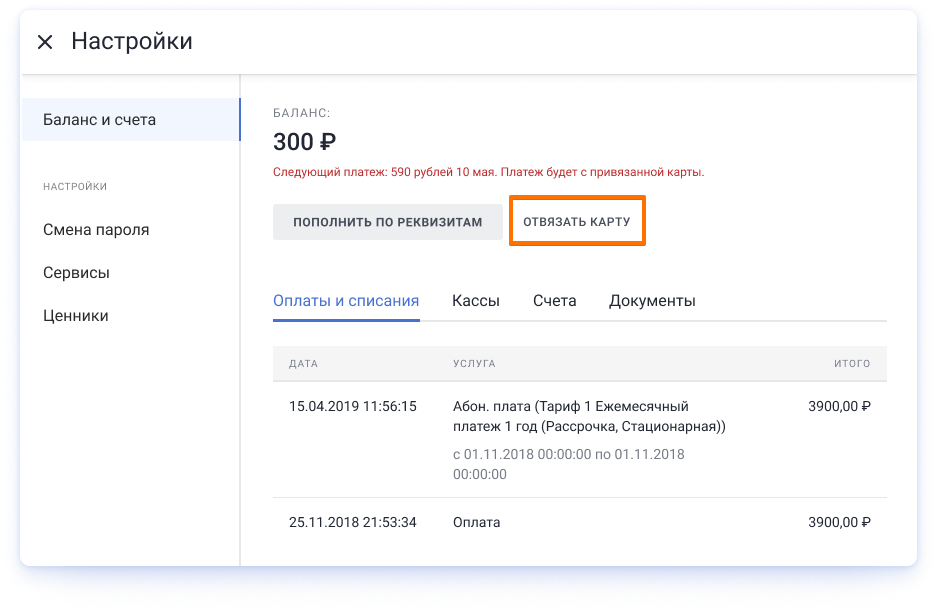
 Вы автоматически получаете проактивную сетевую безопасность 24/7.
Вы автоматически получаете проактивную сетевую безопасность 24/7.



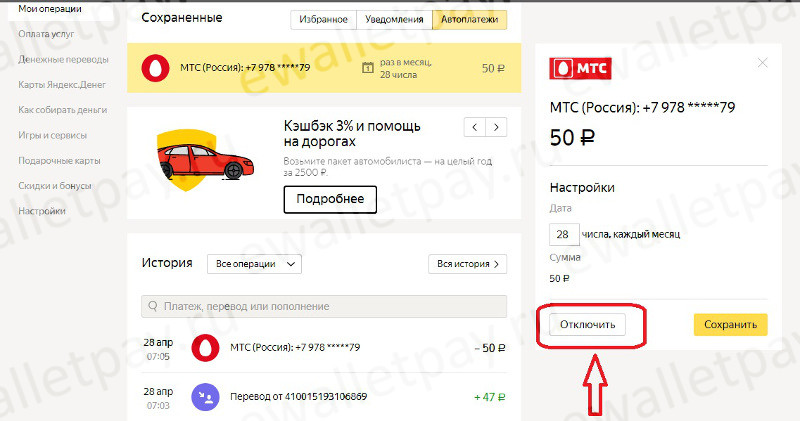
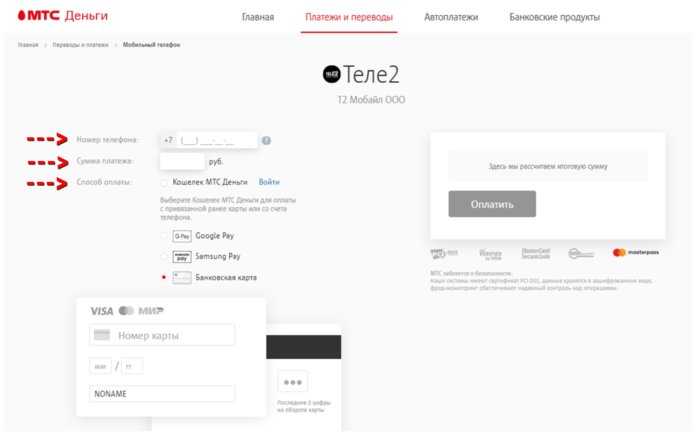
 net (например, имя пользователя@mymts.net).
net (например, имя пользователя@mymts.net).
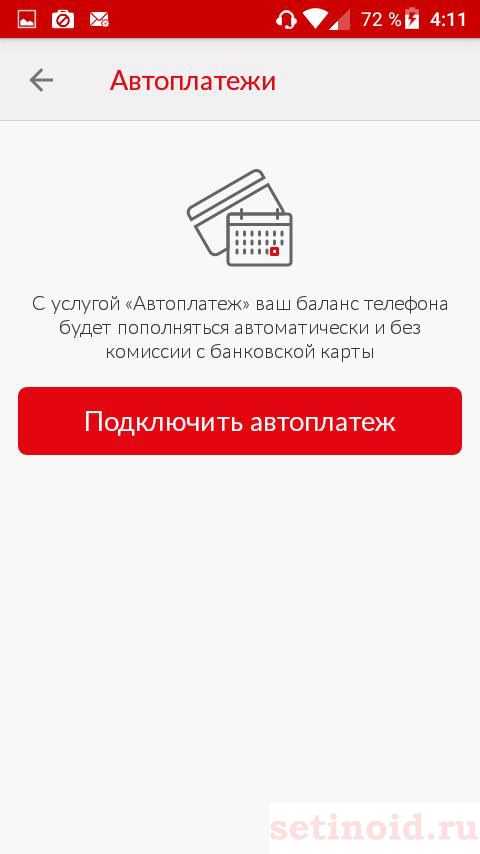
 net (например, имя пользователя@mymts.net).
net (например, имя пользователя@mymts.net).